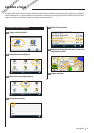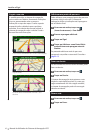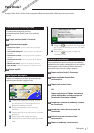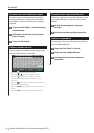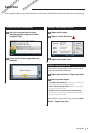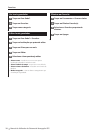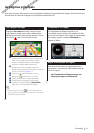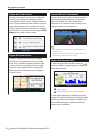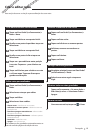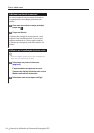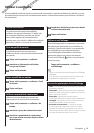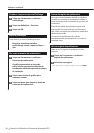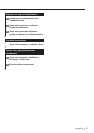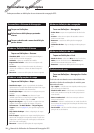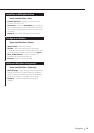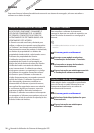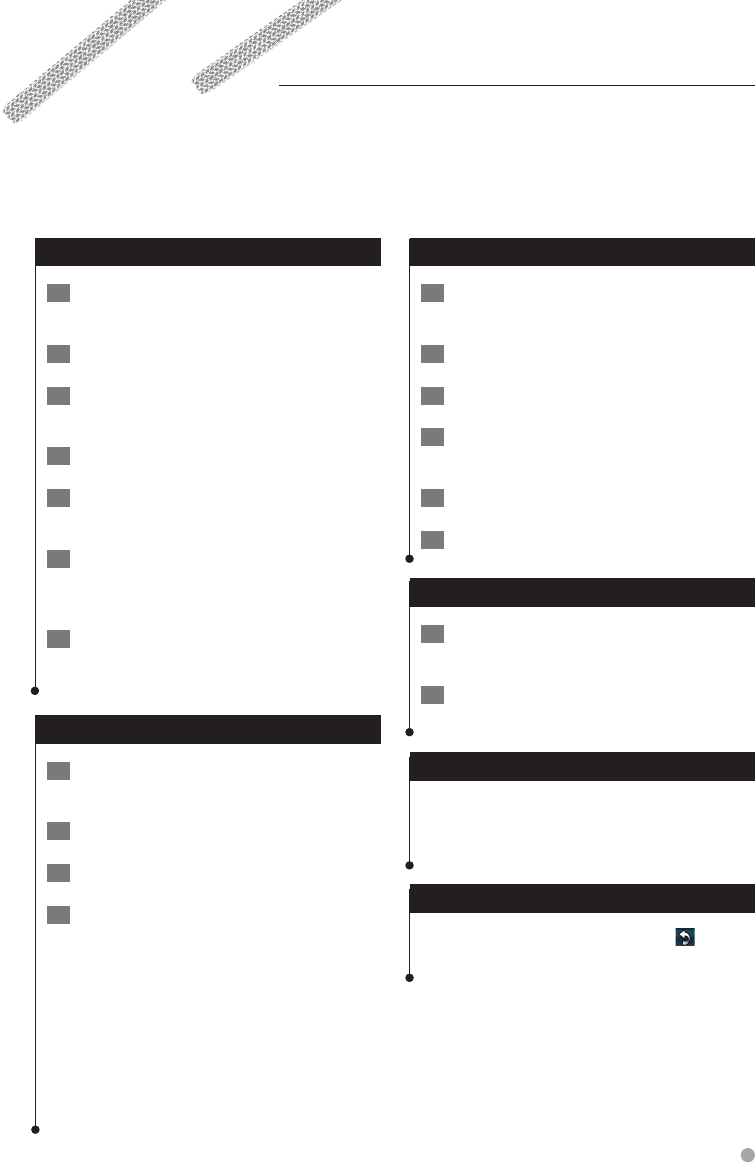
Português 13
Criar uma Nova Rota Personalizada
1 Toque em Para Onde? (ou Ferramentas) >
Rotas > Nova.
2 Toque em Adicionar novo ponto inicial.
3 Escolha o seu ponto de partida e toque em
Seleccionar.
4 Toque em Adicionar novo ponto final.
5 Escolha o seu ponto de fim e toque em
Seleccionar.
6 Toque em + para adicionar outra posição
à sua rota. Toque em – para eliminar um
local.
7 Toque em Próximo para calcular a sua rota
e vê-la no mapa. Toque em Grave para
guardar as alterações.
Editar rotas personalizadas
1 Toque em Para Onde? (ou Ferramentas) >
Rotas.
2 Seleccione a rota que quer editar.
3 Toque em Editar.
4 Seleccione o item a editar.
• Alterar nome—introduza um novo nome.
• Adicionar ou remover pontos—adicione ou remova
pontos da rota.
• Reordenar paragens manualmente—altere a ordem
dos pontos na sua rota.
• Reordenar paragens idealmente—ordene os pontos
automaticamente.
• Recalcular—recalcular a rota.
• Apagar—remove esta rota.
As mudanças são guardadas automaticamente ao
sair de uma das páginas de edição de rota.
Guardar e modificar a rota activa
1 Toque em Para Onde? (ou Ferramentas) >
Rotas.
2 Toque em Rota activa.
3 Toque em Adicionar ou remover pontos.
4 Adicionar, remover ou reordenar os
pontos.
5 Toque em Próximo.
6 Toque em Grave.
Navegar uma rota guardada
1 Na página principal, toque em Para Onde?
(ou Ferramentas) > Rotas.
2 Seleccione a rota a seguir e toque em
Siga!.
Eliminar todas as rotas guardadas
Toque em Ferramentas > Os meus dados >
Elim. Rota(s) selecc. > Seleccionar Todos >
Apagar.
Parar a sua rota
Com uma rota activa, toque em > Parar.
Criar e editar rotas
Esta secção descreve a criação e personalização das suas rotas.